Hướng Dẫn Cài đặt Và Sử Dụng Router Wifi Mercury 2 ăng Ten Phát Sóng
Deprecated: trim(): Passing null to parameter #1 ($string) of type string is deprecated in /home/caocap/public_html/wp-content/plugins/fixed-toc/frontend/html/class-dom.php on line 98
Trong bài viết này camera Hi-tech đã hướng dẫn cài đặt và sử dụng router wifi Mercury MW305R như thế nào qua hình ảnh và video chi tiết, người dùng nếu có đặt mua bộ sản phẩm wifi Mercury qua mạng trên các sàn thương mại điện tử cũng có thể dễ dàng sử dụng sau khi xem xong chi tiết bài viết của mình.
- Hướng dẫn cấu hình repeater wifi Xiaomi đơn giản
- Hướng dẫn cấu hình Router Wifi Tenda FH456
- Cách cấu hình Wifi Repeater Totolink Ex200 trong 3 bước
- Hướng dẫn cấu hình modem Tplink WR740N trong 4 nốt nhạc
- Cấu hình bộ phát sóng wifi Linksys WAG54G2 đĩa bay
Contents
- 1 Router wifi Mercury MW305R
- 2 Cách cài đặt và sử dụng bộ phát wifi Mercury MW305R
-
- 2.0.1 + Bước 1: Reset thiết bị Mercury MW305R về cấu hình mặc định
- 2.0.2 + Bước 2: Tiến hành thiết lập thông số cho router wifi Mercury MW305R
- 2.0.3 + Bước 3: Tiến hành đổi thiết lập thông số cho bộ phát wifi Mercury MW305R
- 2.0.4 + Bước 3: Cắm dây mạng để sử dụng bộ phát wifi Mercury MW305R
-
- 3 Kết luận
Router wifi Mercury MW305R
Đây là thiết bị phát sóng wifi được sản xuất bởi hãng công nghệ Mercury, một hãng sản xuất thiết bị viễn thông khá là nhỏ bé, không có quá nhiều tên tuổi trên thị trường, các dòng sản phẩm của hãng này cũng không được quá nhiều người biết đến, chủ yếu họ chỉ bán hàng trên các sàn thương mại điện tử như Shopee, Lazada, Sendo, Tiki cho người dùng mua hàng online là chính.
Các dòng thiết bị wifi Mercury giá rất rẻ, thường chỉ bằng 50% so với các thiết bị phát sóng wifi trên thị trường hiện nay, so với Tenda, Tplink thì giá thiết bị rẻ hơn khá nhiều, tuy nhiên tiền nào thì của nấy do đó người dùng vẫn nên mua các sản phẩm có thương hiệu để đảm bảo độ bền cao.

Cách cài đặt và sử dụng bộ phát wifi Mercury MW305R
Để có thể cài đặt và cấu hình cho bộ phát wifi Mercury MW305R hoạt động nhanh chóng, người dùng chỉ cần làm theo các bước hướng dẫn cụ thể bằng hình ảnh dưới đây như sau:
+ Bước 1: Reset thiết bị Mercury MW305R về cấu hình mặc định
Nếu trường hợp khách hàng vừa mới mua hàng chính hãng trên mạng còn nguyên tem, đập hộp 100% thì có thể bỏ qua bước này để đến với bước 2, riêng đối với các bạn mua router wifi cũ, hay được người khác cho lại thì bắt buộc phải tiến hành reset mới có thể cấu hình được bộ phát wifi Mercury MW305R nhé.
Để tiến hành reset thiết bị đầu tiên ta cắm nguồn cho thiết bị hoạt động, kế đến kiếm 1 cây tăm hay khe chọt sim chọt vào thân router ngay vị trí nút reset, nhấn giữ trong vòng 15 giây để thiết bị khởi động lại, sau đó chúng ta bắt đầu tiến hành đến phần thiết lập thông số cho thiết bị Mercury MW305R
+ Bước 2: Tiến hành thiết lập thông số cho router wifi Mercury MW305R
Sử dụng thiết bị di động hoặc máy tính bảng, tại giao diện màn hình nhấn tìm vào mục ” Cài Đặt ” => chọn vào phần ” Wifi “ kế đến chọn tên mạng wifi là ” Mecury_xxxx “

Thiết bị Mercury sau khi khôi phục về dạng mặc định sẽ không có mật khẩu wifi do đó người dùng dễ dàng kết nối với thiết bị để sử dụng.
Sau khi đã kết nối thành công, ta thoát ra trở lại giao diện chính của màn hình điện thoại => mở 1 trình duyệt web bất kỳ lên và nhập vào thanh công cụ dải địa chỉ IP đường link sau: friend.com.vn
Ngay lập tức sẽ chuyển sang giao diện cấu hình và cài đặt router wifi Mercury MW305R
+ Bước 3: Tiến hành đổi thiết lập thông số cho bộ phát wifi Mercury MW305R
– Tại giao diện hiện ra sẽ yêu cầu người dùng thiết lập thông số đăng nhập cho router vào lần cấu hình tiếp theo, bạn nhập cả chữ và số theo yêu cầu nhé.
Sau đó tại mục Confirm password nhập giống y chang để xác nhận là password này giống nhau.
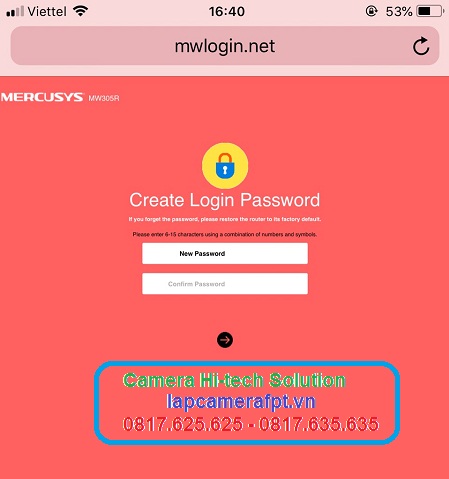
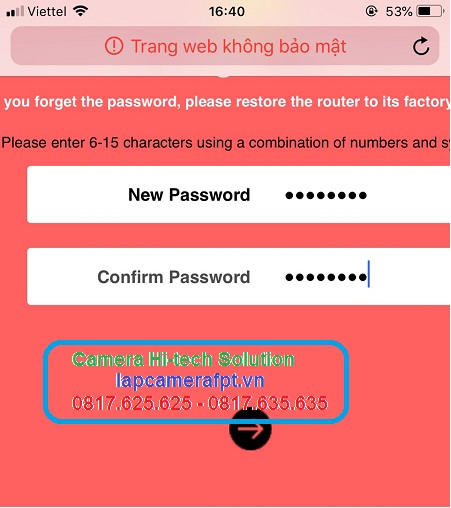
Nhấn => để chuyển qua phần thiết lập cổng POE trên thiết bị Mercury MW305R
Tại đây bạn được yêu cầu thiết lập tên đăng nhập và mật khẩu cho cổng POE, bạn cứ nhập vào admin và admin giống các modem bình thường là được
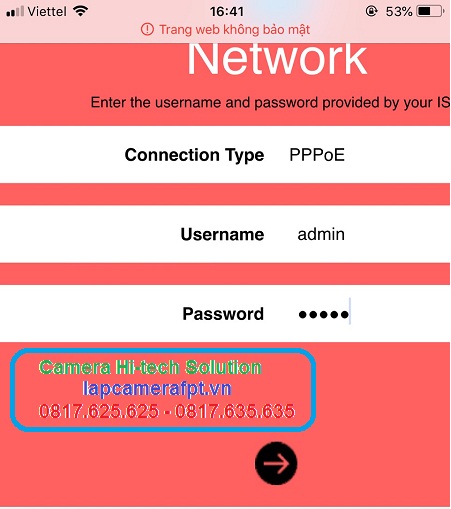
Nhấn => để chuyển qua mục thiết lập tên và mật khẩu wifi cho bộ phát Mercury MW305R
Tại đây bạn sẽ thấy tên đăng nhập đang để là MECURY_xxxx và mật khẩu để trống
Bạn nhập vào tên mới mà bạn muốn đổi và mật khẩu wifi muốn thiết lập
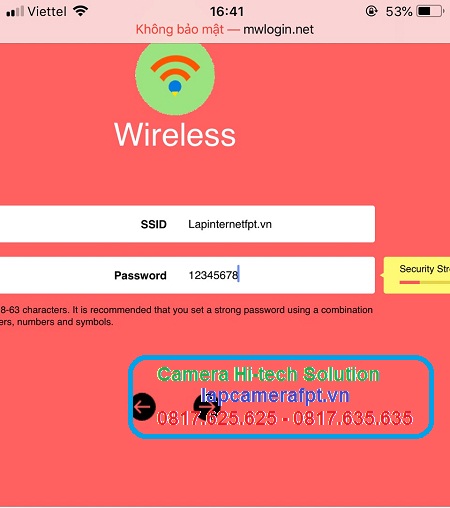
Nhấn => để tiếp tục, thiết bị sẽ yêu cầu nhấn vào dấu tích màu xanh lá cây để khởi động và lưu quá trình thiết lập ở trên, nhấn để tiếp tục
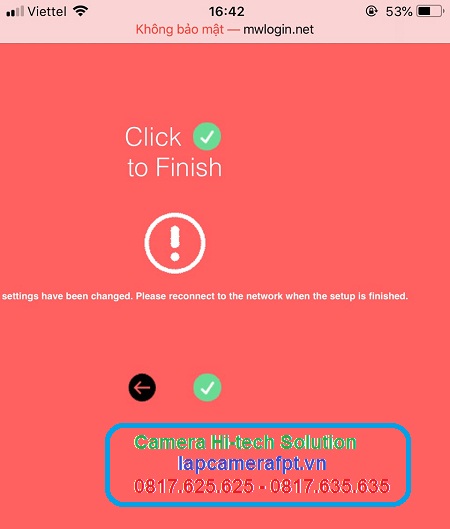 .
.
Bây giờ thiết bị đã đổi tên và đổi mật khẩu wifi cho bộ phát Mercury MW305R, bạn ra giao diện màn hình vào cài đặt => wifi để kiểm tra tên wifi mới sau đó nhập mật khẩu vào.
+ Bước 3: Cắm dây mạng để sử dụng bộ phát wifi Mercury MW305R
Đến bước này việc thiết lập wifi cho bộ phát Mercury MW305R đã hoàn tất, bạn chỉ việc chuẩn bị một sợi cáp mạng bấm sẵn 2 đầu và cắm 1 đầu vào cổng LAN trên modem chính, đầu còn lại cắm vào cổng WAN trên thiết bị phát wifi Mercury MW305R, ta sẽ thấy đèn internet trên thiết bị sáng lên.
Bây giờ ta vào các ứng dụng Youtube, Facebook, Google, Zalo xem thiết bị đã hoạt động hoàn hảo hay chưa, đảm bảo nếu làm theo hướng dẫn ở trên đến giờ thì chắc chắn thành công 100%
Video hướng dẫn cấu hình và cài đặt bộ phát sóng wifi Mercury MW305G
Kết luận
Vậy là qua bài viết trên, camera Hi-tech vừa hướng dẫn cho các bạn chi tiết cách cài đặt và cấu hình bộ phát sóng wifi Mercury để sử dụng cho gia đình mình, bạn nào thích các dòng modem wifi rẻ thì có thể lên mạng đặt mua nhé.
Chúc các bạn thành công khi đọc xong bài viết !
Mọi thắc mắc về mặt cấu hình modem, thiết bị vui lòng comment ở phía dưới để bộ phận kỹ thuật viên chúng tôi hỗ trợ cho khách hàng được nhanh chóng và chuyên nghiệp
Rate this post Xem thêm:
- Lắp Đặt Camera Thái Bình
- Lắp Đặt Camera Huyện Thanh Bình
- Lắp Đặt Camera Huyện An Minh
- Lắp Đặt Camera Huyện Việt Yên
- Lắp đặt camera chống trộm ở khu vực Hóa An
- Share CrocoBlock key trọn đời Download Crocoblock Free
- Cung cấp tài khoản nghe nhạc đỉnh cao Tidal Hifi – chất lượng âm thanh Master cho anh em mê nhạc.
- Bộ sưu tập hình ảnh động 20/10 độc đáo và ấn tượng
- Đi bộ buổi sáng và 10 lợi ích thiết thực cho sức khỏe • Hello Bacsi
- 5 cách bật hiển thị phần trăm pin trên iPhone 11, 11 Pro, 11 Pro Max – Thegioididong.com
- PDF To Excel Converter 5.0.2 Crack Serial Key [Latest] 2022 Free
- 8 cách làm wifi phát xa hơn và ổn định – TOTOLINK Việt Nam
Bài viết cùng chủ đề:
-
Bí quyết bắt Pokemon không cần di chuyển
-
Làm Sim Sinh Viên,Chuyển đổi gói cước Viettel,Vinaphone,Mobile tại simredep.vn
-
Những phim có cảnh sex trần trụi bị cấm phát hành trên thế giới
-
Mạch đếm sản phẩm dùng cảm biến hồng ngoại – Học Điện Tử
-
6 Mẹo dân gian chữa rướn ở trẻ sơ sinh khi ngủ tự nhiên an toàn
-
Sao kê tài khoản ngân hàng ACB-những điều cần biết
-
Acer Iconia B1-723 – Chính hãng | Thegioididong.com
-
Cách khắc phục lỗi Voz không vào được bạn không nên bỏ qua
-
Tắt mở màn hình iPhone cực nhanh, không cần phím cứng – Fptshop.com.vn
-
[SỰ THẬT] Review bột cần tây mật ong Motree có tốt không?
-
Cách rút gọn link Youtube
-
Chèn nhạc trong Proshow Producer, thêm nhạc vào video
-
Hack Stick War Legacy Full Vàng Kim Cương Tiền ❤️ 2021
-
Cách chuyển font chữ Vni-Times sang Times New Roman
-
Du lịch Thái Lan nên đi tour hay đi tự túc? – BestPrice
-
Cách reset Wifi FPT, đặt lại modem wifi mạng FPT
















